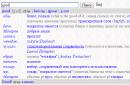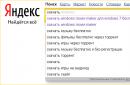من بين العديد من الأشياء المثيرة للاهتمام التي أصبحت شائعة بشكل كبير بين المستخدمين مع ظهور الهواتف الذكية معالجة الصور والصور. يمكن لكل مستخدم لهذه الأجهزة أن يشعر بأنه مصور محترف. باستخدام التطبيق من المطور App Basic ، والذي يمكن تنزيله من Google Play ، يمكنك وضع أي جزء من صورة أو صورة على أي خلفية.


ومن السمات المميزة للتطبيق أن كل هذا يتم بلمسات قليلة من الشاشة. باستخدام زر الكاميرا الافتراضية على الشاشة الرئيسية للتطبيق ، يمكنك التقاط صورة للإطار على الفور والبدء في معالجته. يتيح لك زر المعرض تحديد أي صورة من معرض الجهاز.
للقيام بذلك ، تحتاج إلى لمس الزر ، والعثور على الصورة التي تريدها في المعرض وتحديدها بالفعل. ثم ، بحركات لطيفة بإصبعك أو قلمك ، "امسح" الخلفية الحالية للصورة ، كما هو الحال مع الممحاة العادية. مطلوب دقة خاصة للحركات عند مفاصل الجزء "المقطوع".


تبدو الخلفية ، التي تصبح شفافة ، مثل "رقعة الشطرنج". عندما تتم إزالة الخلفية القديمة للصورة تمامًا ويبقى الجزء الذي ستقوم بتركيبه على خلفية أخرى فقط ، انقر فوق الزر "موافق". على اللوحة الموجودة في الجزء السفلي من شاشة التطبيق ، توجد في المنتصف. يسبقه زري التراجع والإعادة ، اللذين يسمحان ، على التوالي ، بإلغاء التغييرات التي تم إجراؤها أو إرجاع التغييرات الملغاة. يتيح لك زر إعادة الضبط إعادة الصورة المعالجة بالكامل إلى حالتها الأصلية.


عند لمس الزر "موافق" ، ستتم مطالبتك بتراكب جزء من الصورة على أحد المشاهد المشهورة عالميًا (زر Bg) أو تحديد العرض الخاص بك من المعرض (الزر في شكل مجلد مفتوح مع رسم تخطيطي يظهر أمام صور الخلفية المحددة مسبقًا).
بعد الانتقال إلى المعرض ، حدد الصورة التي ستعمل كخلفية للجزء الذي قطعته. ثم ، باستخدام إصبعك أو قلم الشاشة ، انقل الجزء إلى المكان الذي تريد وضعه على الصورة. عندما تكون راضيًا تمامًا عن الصورة النهائية ، انقر فوق الزر حفظ الذي يظهر في أسفل يمين نافذة التطبيق.


بالطبع ، بالنسبة لنظام التشغيل Android ، هناك عدد كبير من التطبيقات المصممة لمعالجة الصور بوظائف أوسع. ومع ذلك ، فإن العديد من المستخدمين لا يهتمون بمحرري الصور الذين يصعب تعلمهم ، ولكن بالأدوات البسيطة التي تسمح لهم بالقيام بما يحتاجون إليه في بضع دقائق ، دون فهم المجموعة الكاملة للإعدادات العديدة ، والتي ، على الرغم من أنها يمكن أن تحسن النتيجة بشكل كبير ، تتطلب من المستخدم الوقت ومعرفة معينة في مجال تحرير الصور.


ليس لدى جميع المستخدمين الوقت والرغبة في إتقان كل هذه التفاصيل الفنية الدقيقة فقط لتغيير خلفية صورة أو حجم وتنسيق العديد من الصور في وقت واحد ، باستخدام الأداة البرمجية المناسبة. يعد جهاز Android اللوحي ممتازًا أيضًا للحمل. باستخدام أجهزة Android ، لا يمكنك تحرير الصور فقط ، و.
ما هي تطبيقات تحرير الصور في Android التي تعتقد أنها الأكثر فائدة؟
طلب:مطور:أساسيات التطبيق فئة:صورة إصدار: 1.0.5 سعر:مجانا تحميل:
لقد ظهروا بشكل رائع في الصورة ، لكن الأشياء المتناثرة دخلت في الإطار؟ أو ربما تعتقد أن خلفية الصورة يمكن ترتيبها بشكل فني أكثر؟ في كلتا الحالتين ، ستساعد وظيفة استبدال الخلفية في تحسين الإطار. سيسمح لك محرر الصور "Home Photo Studio" بالانتقال من أريكة قديمة إلى مقعد في حديقة مزهرة في بضع دقائق فقط ، وإرسال كلبك المحبوب للجري على طول المحيط. اقرأ وتعرف على كيفية استخدام أدوات استبدال الخلفية في البرنامج.
نتيجة مذهلة بعد استبدال الخلفية!
كيفية تغيير الخلفية
يمكن تنفيذ الإجراء في البرنامج باستخدام أداتين. إحداها ، "استبدال الخلفية" ، تم شحذها خصيصًا للتلاعب الذي نحتاجه. الثانية - "تركيب الصورة" - توفر الكثير من الفرص للمعالجة الإبداعية المرنة. بادئ ذي بدء ، سنحلل كيفية استخدام الأداة الرئيسية عالية التخصص.
الخطوة 1. إضافة صورة وتحسينها
عند بدء تشغيل البرنامج ، ستظهر القائمة الرئيسية أمامك ، حيث تحتاج إلى تحديد عنصر "فتح الصورة". في مجلد على جهاز الكمبيوتر الخاص بك ، ابحث عن الصورة التي تريد تغيير خلفيتها إلى أخرى جديدة. قم بتقييم ما إذا كان هناك أي عيوب في الصورة يمكن تصحيحها في المحرر. قم بإزالة العين الحمراء ، واضبط السطوع والتباين ، واضبط الإضاءة والإعدادات الأخرى لجعل صورتك تبدو في أفضل حالاتها.

نجعل الصورة أكثر جاذبية
الخطوة 2. حدد الكائن الرئيسي
الآن دعنا ننتقل إلى العملية الرئيسية - استبدال الخلفية على الصورة. من الشريط العلوي ، اختر التأثيرات> استبدال الخلفية. مهمتك هي تحديد الشكل أو الكائن الذي يجب نقله إلى خلفية جديدة بعناية. لإغلاق المسار ، انقر نقرًا مزدوجًا بالقرب من نقطة البداية. إذا لزم الأمر ، يمكنك إلغاء التحديد بالضغط على مفتاح ESC أو بالنقر فوق الزر "تحديد منطقة أخرى".

حدد الخطوط العريضة للشكل بعناية
الخطوة 3. اختر الخلفية
الآن علينا أن نقرر النتيجة التي نريد الحصول عليها في النهاية. يمكنك اختيار الخيار "بدون خلفية" ، والتقاط لون خلفية عشوائي أو تدرج ، وكذلك اختيار صورة من معرض البرامج أو من جهاز كمبيوتر. اضبط مقدار التمويه واختر نوع التعبئة. انقر فوق "تطبيق" عندما تكون راضيًا عن النتيجة.

استبدال الخلفية بأخرى جديدة
الخطوة 4. ترتيب الحدود
حتى مع الضربات الدقيقة والضبابية المتزايدة ، قد لا تكون الحدود بين الهدف والخلفية الجديدة مثالية. يحدث هذا غالبًا بشكل خاص إذا كانت الخلفيات السابقة والجديدة تختلف بشكل كبير في اللون. لحسن الحظ ، يتم تصحيح الخطأ بسهولة باستخدام ختم. ابحث عن هذه الأداة في الجزء الأيمن من نافذة البرنامج. اضبط حجم الفرشاة وصلابتها وشفافيتها.
الآن اضغط باستمرار على ALT على لوحة المفاتيح وحدد المنطقة المانحة للخلفية التي ستخفي بها العيوب. قم بتنقيح الصورة بحيث لا توجد آثار للخلفية السابقة. تحقيق الواقعية المثالية للصور.

تصحيح الحدود بختم
انتهى ، الآن حتى أكثر العيون انتقائية لن تلاحظ الباطل! يبقى فقط لحفظ النتيجة. للقيام بذلك ، انقر فوق رمز القرص المرن في لوحة التحكم.
تغيير الخلفية مع الصورة المونتاج
إذا كنت لا ترغب فقط في تغيير خلفية الصورة من صورة سيئة إلى أخرى أكثر جاذبية ، ولكنك تريد أيضًا الوصول إلى مجموعة مرنة من الصور ، فانتقل إلى وظيفة مونتاج الصور. ستجد الزر الذي تحتاجه في اللوحة العلوية. دعنا نحاول نقل الفتاة في الصورة أدناه من خلفية داكنة مملة إلى خلفية أكثر إثارة للاهتمام.

الصورة الجميلة تستحق خلفية أفضل
دعنا نلتقط صورة بخلفية مناسبة كصورة المصدر ، ثم حدد "إضافة طبقة"> "صورة" وقم بتحميل صورة مع فتاتنا في الأعلى.

أضف طبقة مع صورة الفتاة إلى الصورة الأصلية مع الخلفية
انقر فوق "Crop Photo" ، وحدد أداة الشكل الحر وتتبع صورة ظلية الفتاة بالضبط على طول المحيط. الدقة هنا هي مفتاح نتيجة الجودة.

حدد محيط الفتاة
حدد درجة تعتيم الحواف وانقر فوق "تطبيق". سترى الآن كيف يرسم الشكل المقطوع على الخلفية المعدة. يتمثل الاختلاف بين أداة Photo Montage وتراكب الخلفية العادي في أنه يمكنك جعل الخلفية الجديدة شبه شفافة ، ويمكنك تقليل أو زيادة حجم القطعة المقطوعة من الصورة ، أو تغيير موضعها على اللوحة القماشية.

تم ، الآن أصبحت الصورة أكثر إثارة للاهتمام!
محرر الصور "Home Photo Studio" هو ورشة عمل إبداعية حقيقية حيث يمكنك تحويل الصور العادية إلى روائع حقيقية. العمل معها سهل بشكل مدهش. حتى المبتدئ سوف يتقن البرنامج في عشر دقائق! لا تحد من إبداعك. قم بتغيير خلفية مملة إلى خلفية ملهمة بحيث تحتوي مجموعة الصور الخاصة بك على المزيد من الصور الرائعة ، ومشاهدتها يجلب الفرح للآخرين!
يعد استبدال الخلفية أحد أكثر العمليات التي يتم إجراؤها بشكل متكرر في برامج تحرير الصور. إذا كنت بحاجة إلى القيام بهذا الإجراء ، فيمكنك استخدام محرر رسومات كامل مثل Adobe Photoshop أو Gimp لهذا الغرض.
في حالة عدم وجود مثل هذه الأدوات في متناول اليد ، لا يزال تشغيل استبدال الخلفية ممكنًا. كل ما تحتاجه هو متصفح والوصول إلى الإنترنت.
بطبيعة الحال ، من المستحيل تحرير الصورة باستخدام أدوات المتصفح. للقيام بذلك ، هناك عدد من الخدمات عبر الإنترنت: جميع أنواع برامج تحرير الصور والأدوات المشابهة لبرنامج Photoshop. سنخبرك عن أفضل الحلول وأنسبها للمهمة المعنية.
الطريقة 1: piZap
محرر صور بسيط ولكنه أنيق عبر الإنترنت يسمح لك بقص العنصر الذي نحتاجه في الصورة بسهولة ولصقه على خلفية جديدة.
- للتبديل إلى المحرر الرسومي ، اضغط على الزر "تحرير صورة"في وسط الصفحة الرئيسية للموقع.

- في النافذة المنبثقة ، حدد إصدار HTML5 من المحرر عبر الإنترنت - piZap الجديد.

- الآن قم بتحميل الصورة التي ترغب في استخدامها كخلفية صورتك الجديدة.

للقيام بذلك ، انقر فوق العنصر "حاسوب"لاستيراد ملف من ذاكرة الكمبيوتر. أو استخدم أحد خيارات تحميل الصور الأخرى المتاحة. - ثم اضغط على الأيقونة "انقطع"في شريط الأدوات على اليسار لتحميل صورة مع الكائن الذي تريد لصقه في الخلفية الجديدة.

- عن طريق النقر المزدوج التاليفي النوافذ المنبثقة ، سيتم نقلك إلى القائمة المألوفة لاستيراد صورة.

- بعد تحميل الصورة ، قم بقصها ، مع ترك المنطقة التي تحتوي على الكائن المطلوب فقط.

ثم اضغط يتقدم. - باستخدام أداة التحديد ، قم بتتبع الخطوط العريضة للكائن ، مع تحديد النقاط عند كل نقطة من ثنيها.
عند الانتهاء من التحديد ، قم بتحسين الحواف قدر الإمكان وانقر "ينهي". - الآن يبقى فقط وضع الجزء المقطوع في المنطقة المرغوبة من الصورة ، وتناسبها مع الحجم والنقر فوق الزر الذي يحتوي على "الطائر".

- احفظ الصورة النهائية على جهاز الكمبيوتر الخاص بك باستخدام العنصر "حفظ الصورة حسب...".

هذا هو الإجراء الكامل لاستبدال الخلفية في خدمة piZap.
الطريقة 2: FotoFlexer
محرر صور عبر الإنترنت وظيفي وسهل الاستخدام. بفضل أدوات التحديد المتقدمة والقدرة على العمل مع الطبقات ، يعد PhotoFlexer مثاليًا لإزالة الخلفية من الصورة.
نلاحظ على الفور أنه لكي يعمل محرر الصور هذا ، يجب تثبيت Adobe Flash Player على نظامك ، وبناءً عليه ، يلزم دعم متصفحه.

مستعد! تم تغيير خلفية الصورة ، وتم حفظ الصورة المحررة في ذاكرة الكمبيوتر.
الطريقة الثالثة: Pixlr
هذه الخدمة هي الأداة الأقوى والأكثر شيوعًا للعمل مع الرسومات عبر الإنترنت. Pixlr هو في الأساس إصدار خفيف الوزن من Adobe Photoshop ولا يحتاج إلى تثبيته على جهاز الكمبيوتر الخاص بك. يمتلك هذا الحل مجموعة واسعة من الوظائف ، وهو قادر على التعامل مع المهام المعقدة للغاية ، ناهيك عن نقل جزء من الصورة إلى خلفية أخرى.

على عكس "لاسو المغناطيسي"في FotoFlexer ، أدوات التحديد هنا ليست مريحة ، ولكنها أكثر مرونة في الاستخدام. عند مقارنة النتيجة النهائية ، فإن جودة استبدال الخلفية متطابقة.
مغير خلفية الصورة قم بتثبيت أفضل مغير لخلفية الصورة.
تغيير خلفية الصورة باستخدام محرر الكولاج.
نحن نقدم أفضل أداة لتغيير خلفية الصورة.
قم بتغيير خلفية صورك / صورك باستخدام مغير خلفية الصورة الأنسب.
تستبدل ممحاة مغير خلفية الصورة هذه صورة الخلفية بالصورة الطبيعية.
هذه الجودة تجعله أفضل مزيل خلفية أو ممحاة صور احترافية.
امسح الخلفية أو جزء من الصورة واستبدلها بأداة ألوان.
استخدم أفضل خلفية لحياتك مع هذه الممحاة.
استخدام خلفية حية.
اجعل صورتك القديمة جديدة باستخدام محرر صور الخلفية هذا.
اصنع صورة الخلفية الخاصة بك.
استبدل صورة الخلفية الخاصة بك بمغير خلفية الصورة هذا بأفضل محرر صور عالي الدقة للطاولة: بسيط للغاية وسهل ولكن مع ميزة محرر الخلفية الاحترافية التي رأيتها في متجر الألعاب من قبل.
إزالة الخلفية واستبدالها - أداة التحرير الأكثر تقدمًا.
امسح الخلفية بأطراف أصابعك.
تطبيق تحرير الصور الرائع. مغير ورق الحائط: يمكنك بسهولة تغيير خلفية خلفية صورك وجعلها أكثر جاذبية باستخدام تطبيق مغير ورق الحائط.
قص أي جزء من الصورة وتغيير الخلفيات الجميلة الجديدة بسهولة.
فكر في موقف حيث لديك صورة لنفسك مع صورة خلفية قبيحة.
تعجبك هذه الصورة أكثر وأكثر ، لكن هذه الخلفية مزعجة للغاية.
تريد تغيير هذه الخلفية.
تريد استبدال صور الخلفية وإخفائها تمامًا.
هل تبحث عن أداة إزالة خلفية سيئة ، ممحاة خلفية الصورة.
جعل خلفية سطح المكتب ثلاثية الأبعاد من اختيارك.
اختر خلفية سطح المكتب المجانية من صور الخلفية المحولة.
يرغب عشاق اللعبة في الحصول على أفضل لعبة طاولة زهر عالية الدقة.
يمكنهم جعله خلفيات مجانية باستخدام هذا التطبيق.
استخدم اللقطة المحولة كخلفية لصفحة الويب. أنت بحاجة إلى محرر صور.
تريد استخدام ممحاة الخلفية هذه لتغيير خلفية صورك ، صورك.
نحن نقدم لك المساعدة في الصعوبات الخاصة بك.
قم بتنزيل وتثبيت ممحاة مغير خلفية الصور الخاصة بنا.
سيساعدك مزيل الخلفية هذا بالتأكيد في حل مشكلتك.
قص لصق الصورة باستخدام محرر خلفية الصورة هذا.
استخدمه كممحاة لطمس المناطق التي لا تحبها.
يقوم المرء بتغيير خلفية الصورة ، ويقطع المناظر الطبيعية والأماكن أو يلصق الزهور عالية الدقة ، مما يجعل خلفية whatsapp ممتازة.
قم بعمل خلفية حية ثلاثية الأبعاد باستخدام أفضل الأدوات المتاحة في هذا الخلاط.
جعل HD خلفيات غراسيوس 7 عجائب باستخدام هذا الألبوم.
قم بإزالة أجزاء السيارة باستخدامها كمزيل ، وبالتالي تغيير حدود ورق الحائط.
استخدم أداة الألوان وتأثير الطلاء لعمل نقش على ورق الحائط.
استخدم التدرج المطلوب.
جعل خلفية HD الغابات.
ضع الشمع وصنع صورة للرياضي باستخدام ملصق.
إنشاء خلفيات عيد الميلاد مع مزيل الخلفية هذا.
أصبح عميدًا بين النجوم.
تحسين خلفيات الصور.
شارك صورتك الخلفية الملمس على facebook و instagram.
تويتر والشبكات الاجتماعية
لاستبدال الخلفية على صورة ، افتح علامة التبويب استبدال الخلفية. لتحديد الكائنات في الصورة تلقائيًا ، انقر فوق الزر اختيار تلقائي. للاختيار اليدوي ، استخدم فرشاة خضراء: ارسم بعض الضربات داخل الكائن الأمامي الذي تريد الاحتفاظ به في الصورة. ثم حدد فرشاة حمراءوحدد الخلفية التي تريد تغييرها بنفس الطريقة. لمسح التحديد ، استخدم ممحاة. بالإضافة إلى ذلك ، لتحديد الكائنات ، يمكنك تحديد الأداة لاسو. عيّن نقطة البداية وحرّك المؤشر على طول حدود الكائن - سينجذب الخط تلقائيًا إلى الحواف. سيقوم البرنامج بوضع دائرة حول الكائن المحدد بمخطط متقطع. هذه المرحلة لا تتطلب الدقة: فقط اضغط على الزر إضافيلضبط المخطط التفصيلي.
عند تحديد كائن ، اسحب فرش القناععلى طول المسار لإضافة أو طرح المناطق غير المرغوب فيها. بفرشاة تسليط الضوء على الشعرتسليط الضوء على التفاصيل الصغيرة في الصورة. اضغط على الزر مرة أخرى إضافي.

يمكنك ترك خلفية الصورة شفافة أو تلوينها. لرسم الخلفية بلون واحد ، استخدم الأزرار الموجودة أعلى الشريط الجانبي. بشكل افتراضي ، يقدم البرنامج خلفية بيضاء أو رمادية أو سوداء. إذا كنت تريد استبدال أي لون آخر خلفك ، فانقر فوق السهم استبدل الخلفية باللون. في النافذة التي تظهر ، يمكنك تحديد أي ظل أو جعله أفتح أو أغمق أو أفتح.

إذا كنت بحاجة إلى وضع صورة في الخلفية ، فانقر فوق الزر إضافة صورة. في النافذة التي تفتح ، حدد الصورة المطلوبة من مجموعتك بالنقر تحميل، أو اختر خلفية مناسبة من مجموعتنا. لإلغاء جميع التغييرات ، استخدم الزر. إعادة ضبط. عندما تناسبك النتيجة النهائية ، انقر فوق يتقدم.